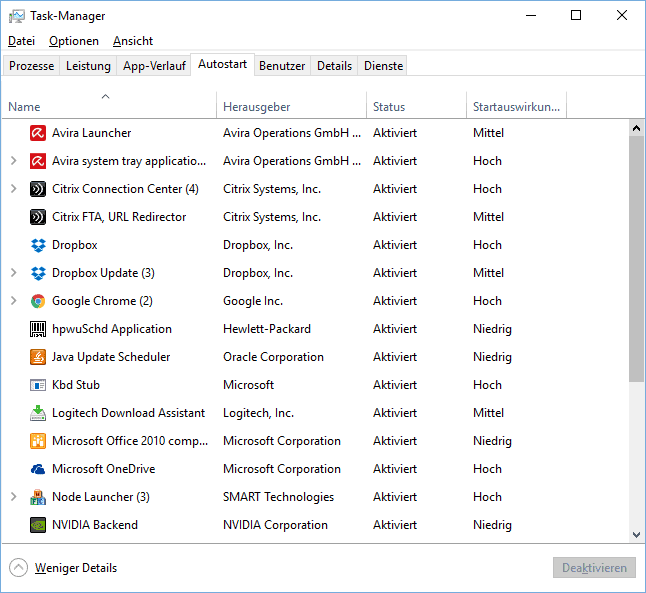Bei Windows 10 werden Programme automatisiert nach der Anmeldung gestartet. Einige Programme sind dabei vom System vorgegeben, andere sind Drittanbieter-Programme, die sich bei der Installation oder via Einstellungen in die Autostart eingeschlichen haben. Von diesen Programmen verhindern einige unnötig den Startvorgang. Das ist häufig bei bereits vorinstallierten Programmen der Fall. Andere Programme sind jedoch wichtig, wie z. B. ein Antivirenprogramm oder möglicherweise auch ein Cloudprogramm, wie Dropbox.
Der Artikel Programme aus Autostart entfernen zeigt, wie du überprüfen kannst, welche Programme per Autostart geöffnet werden und wie Du diese entfernst.
Programme aus Autostart entfernen in 5 Schritten
- Programme, die per Autostart geöffnet werden, zeigt bei Windows 10 der Task-Manager an. Öffne den Task-Manager, indem Du auf das Windows-Logo (untere linke Ecke des Bildschirms) mit der rechten Maustaste klickst und dann „Task-Manager“ wählst. Der Task-Manager öffnet sich.
- Wähle im Task-Manager oben das Register „Autostart“. Hier werden jetzt alle Programme angezeigt, die nach dem Hochfahren per Autostart geöffnet werden. Die Spalte „Status“ zeigt Dir an, ob diese aktiviert oder deaktiviert sind. Nur aktivierte Programme im Autostart werden dann wirklich nach dem Hochfahren geöffnet. Alle als „deaktiviert“ gekennzeichnete Programme werden aus dem Autostart entfernt. Die Spalte „Startauswirkungen“ zeigt Dir an, ob die Auswirkungen auf die Länge des Startvorgangs niedrig, mittel oder hoch sind. Mit „hoch“ klassifizierte Programme verzögern den Start maßgeblich. Die Spalten „Name“ und „Herausgeber“ bezeichnen den Programmnamen sowie den Herstellernamen des Programms.

- Um nun Programme aus dem Autostart zu entfernen, kannst Du einfach mit der linken Maustaste auf eine Zeile in der Liste klicken und diese damit markieren. Anschließend färbt sich das Feld „Deaktivieren“ in der unteren rechten Ecke des Fensters und wird somit klickbar. Ein Mausklick genügt, um das Programm vom Autostart abzuhalten. Es wird anschließend als „Deaktiviert“ in der Liste dargestellt und kann zu jedem Zeitpunkt wieder aktiviert werden.
Das war eine kurze Einleitung, wie Du Programme aus dem Autostart entfernen kannst. Eine kleine Auswahl weiterer Tipps, um Dein Windows 10 zu beschleunigen, findest Du hier: